Tässä artikkelissa käymme läpi kuinka siirrät helposti valokuvat ja videopätkät Android-älypuhelimesta Windows 10-käyttöjärjestelmälliselle tietokoneelle. Ohjetta voi hyödyntää myös muiden Windows-versioiden, kuten Windows Vista, 7 ja 8:n kanssa.
Puhelimen tai tabletin valokuvat ja videot voi varmuuskopioida talteen myös nettiyhteyttä pitkin Google Kuvat-palveluun. Katso lisää tästä ohjeestamme Valokuvien varmuuskopiointi Google Kuvat-palveluun. Valokuvien tietokoneelle siirtämistä varten, jatka lukemista.
Tiedostojen siirtämiseen tarvitset puhelimeesi sopivan USB-kaapelin
Kuvat aukeavat isommiksi kuvaa klikkaamalla.
Jos kysyttävää tulee tai artikkelissa on virhe, jätäthän kommentin artikkelin alle.
Liitä USB-kaapeli
Kytke älypuhelin päälle ja liitä USB-kaapeli 


Valitse tiedostojen siirtäminen
Puhelimen näytölle pitäisi ilmestyä kuvan mukainen 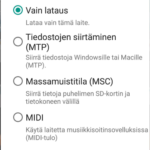
Jos valikko ei aukea, pyyhkäise puhelimen ylälaidasta alaspäin, jolloin näytöllä pitäisi näkyä USB-merkki ja teksti ”Medialaite”, ”Massamuisti” tai ”Tiedostojen siirtäminen”.
Jos tässä kohdassa lukee esimerkiksi ”Vain lataus”, niin klikkaa tekstiä. Näytölle aukeaa nyt valikko, josta voi valita puhelimen merkistä riippuen, joko ”Massamuisti”, ”Medialaite” tai ”Tiedostojen siirtäminen”. Paina tästä ensisijaisesti ”Tiedostojen siirtäminen”, jos mahdollista. Jos valikossa ei ole ”Tiedostojen siirtäminen”-vaihtoehtoa, paina ”Massamuisti”. Viimeisenä vaihtoehtona, jos muut ei ole mahdollisia, paina ”Medialaite”.
Siirry resurssienhallintaan
Tietokoneen näytöllä vasemmassa alalaidassa on tämän näköinen kuvake , paina tästä, jolloin koneelle aukeaa ikkuna ”Resurssienhallinta” (Katso kuva alta).
Valitse tämä tietokone
Nyt kun olet ”Resursienhallinta” ikkunassa, täältä paina vasemmasta reunasta kohtaa ”Tämä tietokone”. ”Tämä tietokone”-ikkunassa, ”Laitteet ja asemat”-otsikon alla pitäisi näkyä puhelimen kuva ja puhelimesi nimi (Katso kuva alta).
Avaa sisäinen tallennustila
Tuplaklikkaa puhelimen kuvaketta, jolloin eteesi aukeaa ikkuna ”Sisäinen tallennustila” (Katso kuva alta).
Etsi ja avaa kansio DCIM
Tuplaklikkaa ”Sisäinen tallennustila”-kuvaketta, jolloin tietokoneelle avautuu näkymä, jossa on puhelimesi kaikki kansiot. Täältä etsi ja avaa kansio ”DCIM”, josta löytyy puhelimesi valokuvat sekä videot (Katso kuva alta).
Avaa kansio Camera tai 100ANDRO
Puhelimen merkistä riippuen, kuvat löytyvät Camera tai 100ANDRO nimisestä kansioista. Jos et löydä tästä kansiosta Camera nimistä kansiosta, etsi 100ANDRO niminen kansio ja avaa se.
Kopioi kuvat puhelimen muistista tietokoneelle
Nyt olet kansiossa, mistä löydät puhelimellasi otetut valokuvat sekä videopätkät (Katso kuva alta). Täältä voit siirtää tiedostoja halutessasi tietokoneelle tai tietokoneelta puhelimelle.
Voit valita kansiosta haluamasi kuvat ja videot, jonka jälkeen oikeanpuolimmaista hiiren näppäintä klikkaamalla paina ”Kopioi”. Lopuksi siirry tietokoneella kansioon, johon haluat liittää kuvat ja valitse hiiren oikeanpuolimmaisen näppäimen valikosta ”Liitä”.
Jos haluat, että valokuvat poistuvat kopioinnin yhteydessä puhelimen muistista, valitse kopioinnin sijaan ”Leikkaa”.
Voit valita kaikki kansion kuvat ja videot Ctrl + A-näppäinyhdistelmällä, painamalla Ctrl ja A-näppäimiä yhtäaikaa. Yksittäisiä kuvia ja videoita voit valita painamalla CTRL-näppäintä ja klikkaamalla haluttuja tiedostoja.
Kiitos että luit artikkelin ”Miten siirrän kuvia ja videoita Android älypuhelimesta Windows 10 tietokoneelle?”. Toivottavasti tästä oli sinulle hyötyä. Muistathan jättää kommenttikenttään omat mielipiteesi artikkelista.

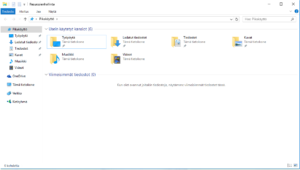
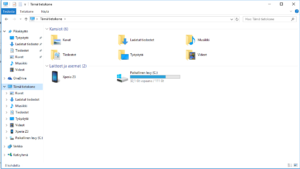
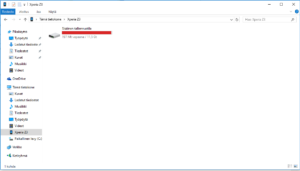
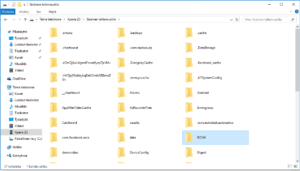
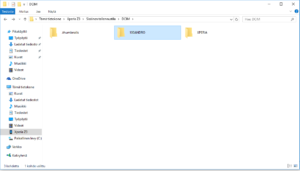

Kysyttävää tai kommentoitavaa?
Otamme mielellämme vastaan palautetta ja kysymyksiä. Voit jättää kysymyksesi ja kommenttisi artikkelista alle.
Kiitos ohjeista. Etsin ohjetta, miten sähköpostin liitteenä olevat kuvat siirretään tietokoneelle? Luin ohjeita jotka selkeät, mutta ne s-postin kuvat?
Eipä tuu puhelimeen eikä koneelle mitää kuvaketta, lataa vaan suoraa virtaa
Voi paljon kiitoksia tästä ohjeesta. Meni aikaa hukkaan ennenkuin älysin googlettaa ja löysin tämän ohjeen ja johan rupesi onnistumaan. Kiitos ohjeen kirjoittajalle tosi paljon.
Vaihdoin Nexus 6P:n One Plus 6:een ja siirsin tiedot laittamalla puhelinten selät vastakkain. Siirto onnistui hyvin. Nyt kun yritän siirtää One Plussasta kuvia tietokoneelle, saan kyllä siirrettya DCIM/Camera -kansiosta kuvat tietokoneelle mutta Camera-kansiossa on vain osa puhelimella olevista kuvista. Lisää löytyy M/.thumbnails -kansiosta, mutta niistä vain osa siirtyy. Eli satunnaisesti jotkut kuvat ovat siirrossa muuttuneet jonkun eläinhahmon piirroskuviksi ja jpg-tiedoston kokokin on pienentynyt 40-60 kt:sta 4-6 kt:uun. Puhelimessa kyllä kuvat näkyvät ihan ok. En myöskään tiedä, ovatko kuvat tallentuneet pilvipalveluun (google tai One Drive). Ainakaan en pääse tarkistamaan sitä mistään.
Nokia7 plus, aiemmin liitin kännyn usbilla tietokoneeseen ja siirtelin kuvia ja musiikkeja kansiosta toiseen. Nyt yht’äkkiä ei löydykäänkansioita vaan näkyy vain jotain tiedostoja. Tai yksi kansio ”driver” näkyy ja muita juttuja esim. set up ja autorun jne. Osaisiko joku neuvoa missä vika?
ei mun puhelinta huawei lite tietokone tunnista ollenkaan,ei aukea mitään valikkoja tietokoneeseen tai puhelimeen.
kokeiltu 3 eri johtoa ja 3 eri tietokonetta, aina vain ilmoitus että laitetta ei tunnisteta.
latasin tuon huawein ohjelmankin hisuiten.
eikö tietokoneissa ole jotain ajureita vai mitä?
kannaettavakaan ei ole kuin 6kk vanha.
nettiä pystyy käyttämään puhelimen kautta langattomasti.
Sama juttu! Mulla Honor 7 ja tosin jo viisi vuotta vanha läppäri. Ekalla yrityksellä vilahti joku ”sinulla ei ole tarvittavia ajureita”, myöhemmillä yrityksillä kone kyllä tunnistaa kännykän (se ilmestyy resurssienhallintaan), mutta kone väittää, että puhelin on tyhjä. Ei löydä kuvia! Pitääköhän ongelma ratkaista koneessa vai puhelimessa? Mitä ihmettä tekisin, kun kuvat olis pakko saada läppärille? Kiitollinen avusta!
Hei, saanko muutettua jpg-tiedostot pdf-tiedostoon ?
Hyvät ohjeet!
Olen ehkä vuosi sitten siirtänyt kuviani Samsung J5:stä tietokoneelle. Nyt kun kävin katsomassa kuviani tietokoneelta, kauhistuin. Joku oli käsitellyt kuvia. Oli rakennettu pyöreitä henkilöiden naamakuvia, kuvat laitettu nimettyihin kansioihin ja kansioita oli nimetty esim. Onnelliset päivät -tekstillä. Kuvan alla nimi ”Hymy”. Tarkoitukseni on ollut tallentaa kuvat vain omalle koneelleni. Kuka tai mikä niitä on päässyt manipuloimaan? Onko ne kuvat nyt jossain pilvessä kaikkien käytettävissä? Nyt loppuu kuvieni siirto.
Hei,
näillä tiedoilla on vaikea sanoa, että ovatko kuvat tallennettuna johonkin pilvipalveluun, vai koneen omaan muistiin. Löytyvätkö kuvat tietokoneen tiedostoselaimen kautta, vai käytätkö jotakin tiettyä sovellusta kuvien katseluun ja siirtämiseen? Esimerkiksi Google kuvat järjestelee kuvat automaattisesti aihealueittain, esimerkiksi ”Ruoka” tai ”Eläimet”.
Ohje on selkeä, sain siirrettyä kuvat tietokoneelle, mutta miten poistan ne Sonyn älypuhelimesta. Puhelin on ihan erilainen kuin LG, joka mulla oli ennen.
Ihanaa, kiitos ! Olen täysin tumpelo tietokoneen kanssa, mutta osasin siirtää kuvat puhelimesta koneelle ! Tosi selkeät ohjeet, näitä kaivattaisiin monessa muussakin hommassa .
Entä jos ei tule tekstiä valita. eikä Usb kuvaketta tule…. Mitäs sitten tehdään
Kiitos, hyvät ohjeet!!
Hei! Olipa hyvät ohjeet! Kiiitos!! Se onnistui sittenkin!!
En saa siirrettyä tiedostoja, todennäköisesti vika ei ole ohjeessa vaan koneessa tms, kun herjaa, että ”Tiedostot ovat vääräntyyppisiä” vaikka kaikki on perus jpg;tä.. Menee ihan just hermot, mutta ei kai siinä. Kies ei tunnista puhelinta, enkä saa myöskään muistikortilta siirrettyä näitä kun se kopioi vaan osan aina ja jättää loput kopioimatta. En tajua.
Kiitos hyvästä ohjeesta, ohje osui ”silmiin” sattumalta kun hain sähköpostin luomisohjetta. Elisan toimistossa sanoivat, että ota pilvipalvelu ja sen kautta saa kuvat tietokoneelle, mutta palvelu maksaa . Eikä minulla ole pilvelle käyttöä?
Nokia Suite ohjelmalla siirtyivät vain uudet kuvat. Mikä ohjelma auttaisi Samsung Galaxy xcover puhelimessa. Kun siirrän kuvia nyt, siirtyvät aina kaikki kuvat. Vai onko vaivalloisesti aina valittava erikseen vain siirrettävät kuvat/control ja klikkaus kuvassa
Hei,
Samsungin puhelimissa voit käyttää Samsung Kies-ohjelmaa kuvien synkronointiin tietokoneen ja puhelimen välillä.
Hienoa….Kiitos
Todella hyödyllinen ja ohjeita on helppo noudattaa.
Kiitos
kiitos tosi hyvästä neuvosta, jopa tämmönen tätikin (ei kylläkään kukkahattunen) osasi siirtää kuvat luurista koneelle tämän avulla :o)
Monimutkaista.Eikö tosiaan voi vain liittää piuhoja ja suoraan kopioida Picasaan kuvankäsittelyä varten? Edellisellä puhelimella toimi.
Hei,
Google on lopettanut Picasa-ohjelman kehittämisen ja Google Kuvat korvaa Picasan. Lue lisää kuvien siirtämisestä Google Kuviin artikkelistamme Valokuvien varmuuskopiointi Google Kuvat-palveluun
Minulla on Samsung A 5 (2017), en saa kamerani -kuvaketta näkymään tietokoneellani kun menen Resurssien hallintaan, kohtaan Tämä tietokone. Eli en pysty siirtämään kameraltani Usb -piuhaa pitkin tietokoneelleni.
Erittäin hyvä ohje. Siirto onnistui erinomaisesti, kiitos.
Aivan loistava ohje! Selvisin kuvien siirrosta kertalukemalla.
Todella paneuduttu käyttäjän rooliin eikä ole oletettu liikaa.
Etsin tietoa -langattomasta- kuvien siirrosta. On vaikea löytää sellaista ohjetta. Miksi on keskitytty pelkkään kaapeliin ja windowsiin. Kiitos
Hei, kiitos kommentistasi.
Yksi hyvä tapa siirtää kuvat tietokoneelle (mac tai pc) ilman kaapelia, on käyttää Google Kuvat-palvelua. Katso lisää ohjeestamme Valokuvien varmuuskopiointi Google Kuvat-palveluun
Hei! Ei onnistu siirto. PC ei tunnista Samsung Galaxy J5 (2016). Kännykkä ei kysy mitään lupaa ja PCssä ei näy kännykkää. Johto on aivan uusi samoin kännykkä. Aiemmalla Samsung Galaxy J5 (2015) kuvien siirto sujui sutjakasti. Kännykkä pyysi lupaa ja siirto onnistui nopeasti. Pitääkö nyt tässä uudessa kännyssä jotain asetuksista hakea tai muuttaa….. Missä vika?
Tämän avulla voi siirtää kameralla otetut kuvat tietokoneelle, mutta entäs puhelimella otetut screenshotit tai snapchatin avulla tallennetut kuvat?
Hei,
kiitos kommentistasi.
Snapchatin kuvat löytyvät yleensä DCIM-kansiosta valitsemalla Snapchat-kansio Camera-kansion sijaan. Kuvakaappaukset ovat vastaavasti Screenshots-kansiossa. Kuvien sijanti vaihtelee valmistajan ja puhelinmallin mukaan, joten kaikki kuvat löytyy viimeistään selaamalla puhelimen kansiot läpi.
Hei, kuvat kyllä siirtyy mutta videot eivät edes näy Camera kansiossa.
Miten ihmeessä ne saa näkyviin?
Hei,
Kannattaa tarkistaa laitteesi kameran asetuksista, onko videot asetettu tallentumaan eri kansioon. Jos puhelimessa tai tabletissa on muistikortti, tarkista löytyykö videot ”SDCard”-nimisestä kansiosta. Toivottavasti tästä oli apua ja löydät videot.
No eipähän toimi. Ei näy puhelimen kuvaa.
Hei,
ikävä kuulla että kuvien siirtäminen ei kerralla onnistunut.
Tarkistathan että puhelimen ja tietokoneen välinen usb-johto on kunnolla paikoillaan. Jos tietokone ei tunnista puhelinta, kannattaa kokeilla siirtää johto tietokoneen toiseen usb-porttiin ja vaihtaa johtoa. Varmistathan myös, että olet valinnut puhelimen valikosta ”Tiedostojen siirtäminen”, tai jonkun muun yllä olevassa ohjeessa kerrotun vaihtoehdon.
onnistui heti, kiitos selkeästä ohjeesta
Miksi honor 7:sta siirretyt videot siirtyy tietokoneelle vaakatasoon, eikä niitä saa käännettyä tietokoneella.
Kiitos… pienen pyörittelyn jälkeen onnistui, mutta syy löytyikin USB piuhasta…. Kiitos
Erittäin hyvä ja selkeä ohje. Kiitos!
Sitkeys palkittiin ja sain kuvat ohjeiden avulla siirrettyä :).
Kuvia kännykässä yli 400, mutta löytyi vain 160.
Haluaisin tyhjentää kuvat kännykästä enkä vain kopioida. Miten se onnistuu?
Pitääkö jokainen kuva tosiaan siirtää erikseen?
Mulla tekee samaa, että ei löydä läheskään kaikkia kuvia ja jos löytää, suurinta osaa ei siirrä ja osan siirtää monta kertaa… Jos haluat poistaa samalla kännykästä, älä kopioi vaan leikkaa (hiiren oikealla ”CUT” eikä ”COPY). Voit ottaa kaikki kuvat kun painat CTRL ja A yhtä aikaa pohjassa.
Honor 7 puhelimesta tietokone löytää vaan 47 uusinta kuvaa vaikka kuvia yli tuhat ja niitä voi puhelimen kanssa selata. Missä vika?
Kiitos! Siirto Honor 7 Liteltä Windows seiskaan onnistui mainiosti!
Kyllä onnistui!
Hyvin toimi siirto. Valintaa voisi hieman avata lisää.
Kuvien siirto onnistui Samsung J5:ltä Windows 7:ään, mutta olihan aivan järkyttävän monimutkainen operaatio, verrattuna siirtoon Lumia 800:sta Windows 7:ään, siinä liitettiin vain johto, eikä tarvittu (lähes) ainuttakaan painallusta kumpaankaan laitteeseen, paitsi tietenkin virrat päälle! Samsungista siirto-operaatio kesti noin 2h.
Ehkä syy homman hitauteen oli tämä: meitä oli kaksi vähätaitoista operaattoria, Terttu 73 ja Johannes 78,
toinen toistaan neuvoen, toinen osasi lukea (=googlata tabletilla) ja toinen kirjoittaa, (=klikkailla hiirellä läptoppia),
Kiitos toimivista neuvoista!
Kiitos, kuvien siirto onnistui Huawei Honor 7:lta !!!
Hei! Päivitimme ohjetta kohdasta kaksi eteenpäin. Katso erityisesti kohta: ”Jos valikko ei aukea…”
Haluaisin siirtää valokuvia Huawei y6 Android puhelimesta tietokoneelle win 10? Ei valikkoa, eikä mitään viittausta tai ohjetta? Apua!
Hei! Päivitimme ohjetta kohdasta kaksi eteenpäin. Katso erityisesti kohta: ”Jos valikko ei aukea…”